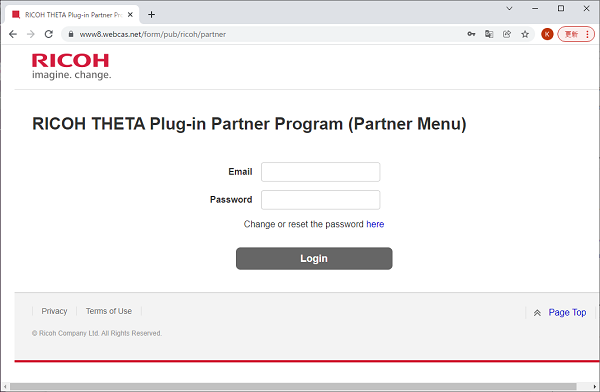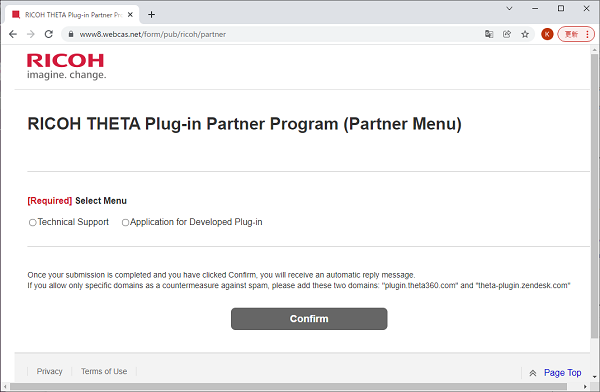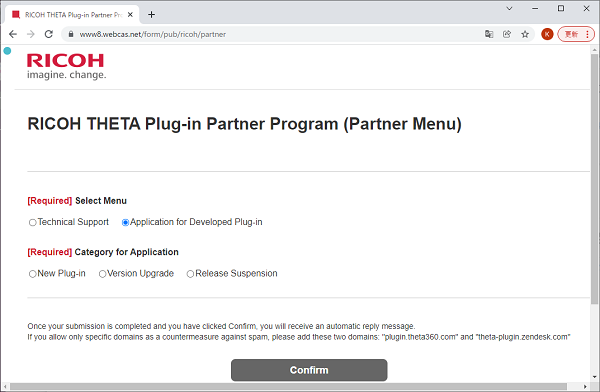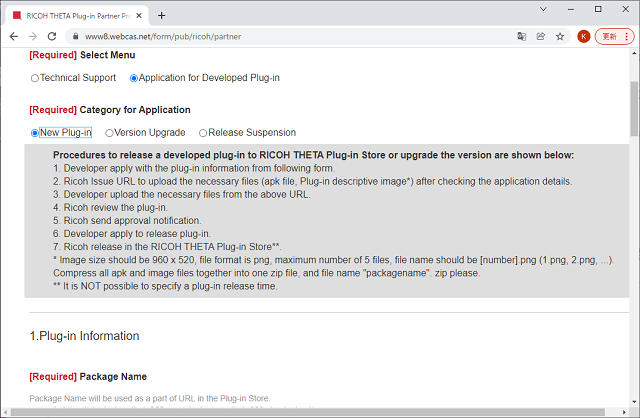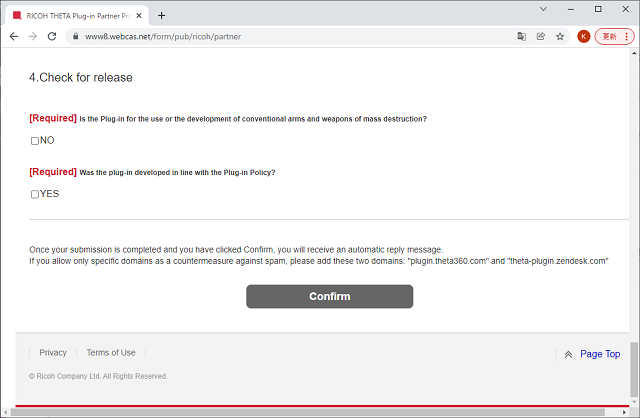はじめに
リコーの @KA-2 です。
弊社ではRICOH THETAという全周囲360度撮れるカメラを出しています。
RICOH THETA VやRICOH THETA Z1は、OSにAndroidを採用しています。Androidアプリを作る感覚でTHETAをカスタマイズすることもでき、そのカスタマイズ機能を「プラグイン」と呼んでいます(詳細は本記事の末尾を参照)。
本記事は、THETA PLUG-IN STOREに皆様の成果物を公開する手順の2回目となります。
- THETA PLUG-IN STOREへのプラグイン公開手順(リリースビルド編)
- THETA PLUG-IN STOREへのプラグイン公開手順(公開手続き編)※本記事です
前回の記事にて、公開するapkの作成手順を伝えることができました。
今回は、作成したapkをストアに公開するために準備するものと手続きについて順に説明します。
公開手続き全体の流れ
THETAプラグインの開発を行っている方は、RICOH THETA Plug-in Partner Programに登録していることと思います。(そうしないとTHETAを開発者モードにできませんからね)
そのアカウントを用いて手続きを行います。
-
申請ページのフォーム入力を行い、事務局へ送信する
→ 申請項目に不備がなければ、事務局から電子メールにて、ファイルアップロード先の連絡が来る。 -
メールに記載のURLからファイル(ストア画像とapk)をアップロードする
→ 審査OKの連絡とともに公開してよいか尋ねられる。 -
公開OKの主旨を返信する(期日指定はできません)
→ THETA PLUG-IN STOREにページが公開され、多くの方がプラグインを利用できるようになる。
という3段階の構成です。こちらにもこの流れは記されています。
途中で不備があった場合、その旨の連絡があります。不備を修正してから申請を最初からやり直してください。
以降では、流れの中の細かな事項を説明します。
申請フォーム入力の流れ
RICOH THETA Plug-in Partner Programに登録できたときのメールにこちらのURLが記されていますが、メールを保管していない方がいらっしゃるかもしれません。
ご安心ください。以下URLからも申請フォームに辿り着けます。
https://github.com/ricohapi/theta-api-specs/blob/main/core/products/theta-plugin.md
下部へするクロールすると見える「3. Publish to store」の説明文の「here」に貼られたリンクから申請ページに飛べます。
すると、以下のようなログイン画面が表示されますのでログインしてください。
(登録完了メールに記されていたのはこの画面へのURLです。)
以下の画面に切り替わります。
「Application for Developed Plug-in」を選択すると、カテゴリ選択のメニューが表示されます。
初めて公開するプラグインの場合「New Plug-in」を、公開済のプラグインをアップデートする場合「Version Upgrade」を選択してください。
すると、申請フォームが表示されます。申請フォームの内容については次章に記載します。
申請フォーム下部には「Confirm」ボタンがありますので、すべての項目を入力したら押してください。
確認画面が表示されるので、指示に従って操作すると、事務局へ入力内容が送信されます。
以上が、申請フォームの流れです。
次章では、申請項目をすべて見渡してみましょう。
申請項目一覧
申請項目は、以下の4ブロックに分類されています。
- Plug-in Information
- Export control
- Release information
- Check for release
以降では、ブロックごとに申請項目を掲載しておきます。
1.Plug-in Information
| No | 申請項目 | 解説 | 備考 |
|---|---|---|---|
| 1-1 | Package Name | パッケージ名を記入します。 | 必須 |
| 1-2 | Permission | AndroidManifest.xmlに記載したパーミッションを記入します。 「android.permission.INTERNET」といったnameの値だけの羅列でOKです。 |
必須 |
| 1-3 | Does Plug-in has WebUI? | WebUIがある場合Yes、ない場合Noで答えます。 | 必須 |
| 1-4 | Does Plug-in use Wireless Client Mode in JAPAN? | 無線LANのクライアントモードを利用するプラグインであるとき、日本でも利用させたい場合にはYes、日本以外だけでよい場合Noにします。 RICOH THETA Z1 51GBの日本モデルにおける動作が対象となる質問です。該当機種で動作させたい場合、こちらから事前申請が必要です。 |
必須 |
2.Export control
| No | 申請項目 | 解説 | 備考 |
|---|---|---|---|
| 2-1 | Is the encryption function only for the purposes of certification, digital signature, or execution of a copyprotected program? | 暗号化に関する質問です。認証、デジタル署名、コピー保護以外で暗号化を利用している場合Yes。そうでない場合はNoと答えます。 | 必須 |
| 2-2 | Does the used encryption function or the installed encryption function support the main function? | 利用している暗号化がメイン機能に対応している場合Yes。そうでない場合Noと答えます。 | 2-1がYesの場合表示 |
| 2-3 | Does the encryption of the application use only OSS, generally and widely used in the market, or Android encryption library? | 搭載している暗号化が、市場で広く知られたものやAndroidに搭載されているならYes。そうでない場合Noと答えます。 | 2-2がNoの場合表示 |
| 2-4 | Details for Encription | どのような暗号化であるか説明を記載します。 | 2-3がNoの場合表示 |
3.Release information
| No | 申請項目 | 解説 | 備考 |
|---|---|---|---|
| 3-1 | Plug-in Name(en-US) | プラグイン名称を入力します。英語圏での英数字と記号に対応しています。 | 必須 |
| 3-2 | Description for Plug-in(en-US) | プラグインストアに公開されたときの「説明」欄に該当します。英語版は必須となります。 | 必須 |
| 3-3 | Description for Plug-in(ja) | プラグインストアに公開されたときの「説明」欄に該当します。日本語版は任意となります。 | 任意 |
| 3-4 | What's new(en-US) | プラグインストアに公開されたときの「新機能」欄に該当します。英語版は必須となります。 | バージョンアップ時のみ表示 必須 |
| 3-5 | What's new(ja) | プラグインストアに公開されたときの「新機能」欄に該当します。日本語版は任意となります。 | バージョンアップ時のみ表示 任意 |
| 3-6 | Operation Check Firmware Version for RICOH THETA Z1 | 動作確認をしたRICOH THETA Z1のファームウェアバージョンを選択してください。 | 必須 |
| 3-7 | Operation Check Firmware Version for RICOH THETA V | 動作確認をしたRICOH THETA Vのファームウェアバージョンを選択してください。 | 必須 |
| 3-6 | URL for Terms of Use | 利用規約が記されたサイトのURLを記載してください。 個人の場合GitHubなどのサイトに利用規約を置くケースが多いようです。 |
必須 |
| 3-7 | Age Restriction | 年齢制限の有無をYes/Noで回答します。Yesである場合、サポートサイトにその詳細が記されている必要があります。 | 必須 |
| 3-8 | Do you acquire user personal information?(Includes position data using GPS) | ユーザの個人情報(GPS位置情報を含む)を取得しているか否かをYes/Noで回答します。 | 必須 |
| 3-9 | Acquisition Details and Reason | ユーザの個人情報(GPS位置情報を含む)を取得している理由を記載します。 | 3-8がYesの場合表示 |
| 3-10 | URL for Privacy Policy | 個人情報取得に関するプライバシーポリシーを公示している、ご自身のサイトのURLを記載します | 3-8がYesの場合表示 |
| 3-11 | Support URL(en-US) | 英語で記述されたサポートサイトのURLを記載してください。英語版は必須です。個人の場合GitHubなどのサイトにサポートページを置くケースが多いようです。 | 必須 |
| 3-12 | Support URL(ja) | 日本語で記述されたサポートサイトのURLを記載してください。日本語版は任意です。個人の場合GitHubなどのサイトにサポートページを置くケースが多いようです。 | 任意 |
4.Check for release
| No | 申請項目 | 解説 | 備考 |
|---|---|---|---|
| 4-1 | Is the Plug-in for the use or the development of conventional arms and weapons of mass destruction? | 兵器などに利用されるプラグインではないことの確認です。 | 必須 |
| 4-2 | Was the plug-in developed in line with the Plug-in Policy? | プラグイン開発ポリシーに沿って開発されていることの確認です。 | 必須 |
ストア画像の注意点
画像ファイルの形式はpngです。大きさは、横960ピクセル×縦520ピクセル固定です。
最大5枚まで、最低でも1枚の画像が必要です。
ファイルアップロードの注意点
ストア画像の名称は1.png~5.pngと連番にしてください。
apkファイルと共にzipにまとめてください。
zipファイルの名称はパッケージ名称と揃えるとよいでしょう
まとめ
ストア公開でどんな情報が必要になるのか、事前にわからないと不安なことが多かったかと思いますが、こうしてみるとなんとかなるのではないでしょうか?
THETA PLUG-IN STOREのPartner Plug-insに公開されている各ページから、ほかの方々がどんな風に項目を埋めたのかも読み解くことができるようになったと思います。
是非とも、皆さんが作成したTHETAプラグインのTHETA PLUG-IN STORE公開にトライしてください!
RICOH THETAプラグインパートナープログラムについて
THETAプラグインをご存じない方はこちらをご覧ください。
パートナープログラムへの登録方法はこちらにもまとめてあります。
QiitaのRICOH THETAプラグイン開発者コミュニティ TOPページ「About」に便利な記事リンク集もあります。
興味を持たれた方はTwitterのフォローとTHETAプラグイン開発者コミュニティ(Slack)への参加もよろしくおねがいします。